

2019-06-15 08:32浏览次数:次
win7系统使用久了,好多网友反馈说需要对win7系统开启iis功能进行设置。对于win7系统开启iis功能有什么好的办法可以进行设置呢?其实win7系统开启iis功能的操作方法,我们只需要1、在雨林木风win7旗舰版桌面上的左下角,点击“开始”,找到“控制面板”,并点击进去; 2、进入控制面板后,首先将“查看方式”选择为“类别”,以缩小图标查找的范围,然后点击“程序”就可以解决了,针对此问题小编给大家收集整理win7系统开启iis功能具体的操作方法:
1、在雨林木风win7旗舰版桌面上的左下角,点击“开始”,找到“控制面板”,并点击进去;
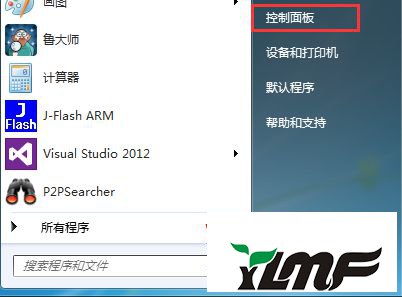
2、进入控制面板后,首先将“查看方式”选择为“类别”,以缩小图标查找的范围,然后点击“程序”;
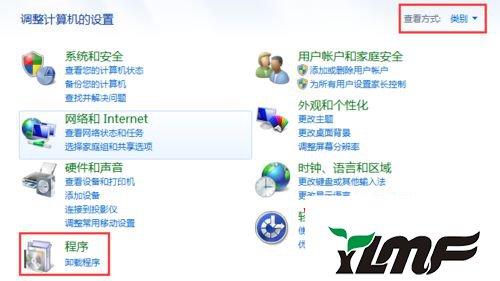
3、进入“程序”显示页面后,找到“程序和功能”一栏,点击“打开或关闭Windows功能”;
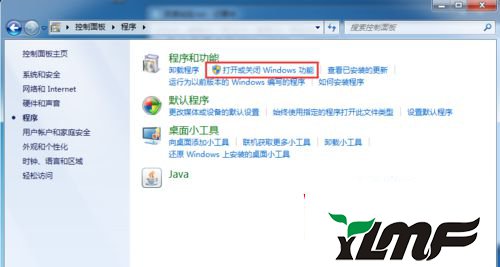
4、进入到“打开或关闭Windows功能”页面后,找到“Internet信息服务”一栏,可以看到其前面的勾未勾上;
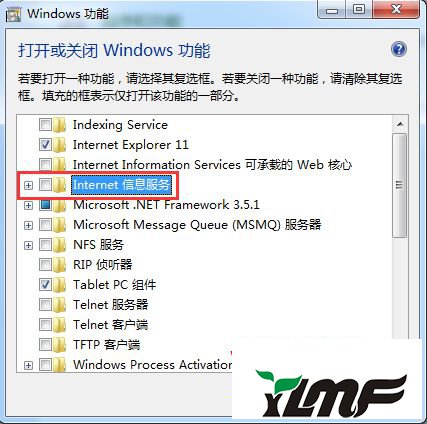
5、点击”Internet信息服务“前面的”+“将其自目录全部展开,分别将FTP、服务器、web管理工具、万维网服务目录下的所有选项进行勾选,最后点击”确定“即可。
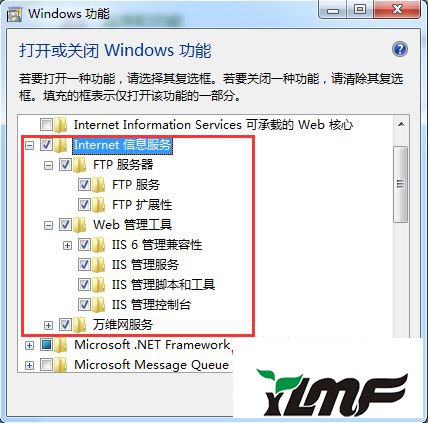
6、IIS功能打开完毕后,可以在开始->程序搜索框里面输入“iis”,找到iis应用软件,并打开,打开之后就可以进行iis的一些配置,发布asp.net网站了。
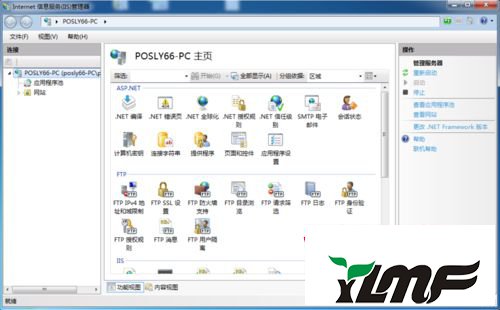
上面给大家介绍的就是关于Win7系统下开启iis功能的方法,有需要的用户们可以按照上面的方法步骤开启吧